在进行电脑直播的过程中,声音问题往往是让主播们头疼的问题之一。无论是声音延迟、噪音干扰还是音量过小,这些问题都可能影响直播的观看体验,甚至导致观众流失...
2025-04-04 9 电脑
如今,我们的生活中几乎每件事都与电脑密不可分。了解自己的电脑配置,对于升级硬件、优化系统性能、确保游戏运行流畅度都至关重要。但面对各种硬件组件和专业术语,很多人可能会感到不知所措。本文将带你一步步轻松查看电脑配置的详细信息,并对可能遇到的问题提供解答,确保你能够清楚自己的电脑有何“内秀”。
为了查看电脑配置的基础信息,我们首先从Windows系统的“系统属性”开始。
1.在桌面或任务栏搜索栏中输入“系统信息”并打开它。
这仅是一个概述,若要深入了解更多信息,我们需要进入更详细的界面。
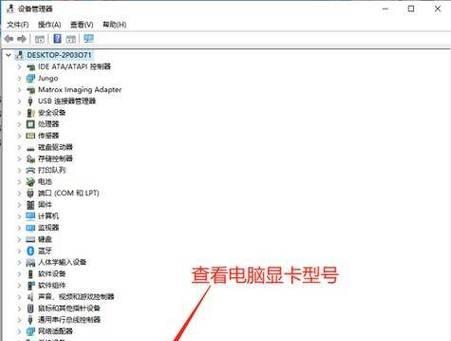
任务管理器是查看电脑硬件信息的快捷方式。
1.按下`Ctrl+Shift+Esc`或`Ctrl+Alt+Delete`并选择任务管理器打开。
2.在打开的任务管理器中点击“性能”标签。
3.在这里你可以看到CPU、内存、硬盘、显卡、网络等详细信息。
特别要注意的是,性能标签下的各项指标会显示实时的使用情况,如果想要查看详细的配置信息,需要点击右下角的“打开资源监视器”。
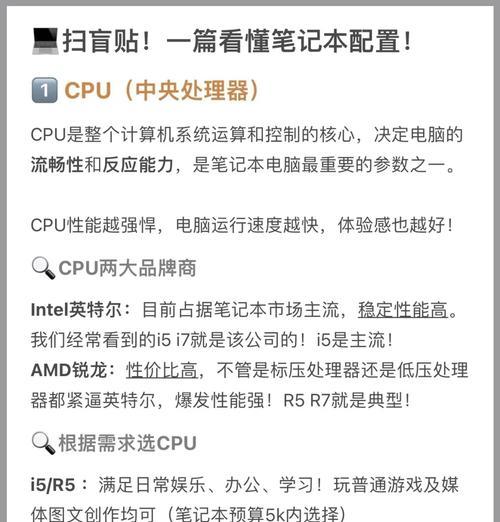
如果你需要查看更为具体的硬件细节或系统规格,可以通过“dxdiag”工具来深入了解。
1.在开始菜单搜索框中输入“dxdiag”,然后回车打开DirectX诊断工具。
2.在打开的窗口中,你可以看到系统的处理器、内存、显卡等详细信息。
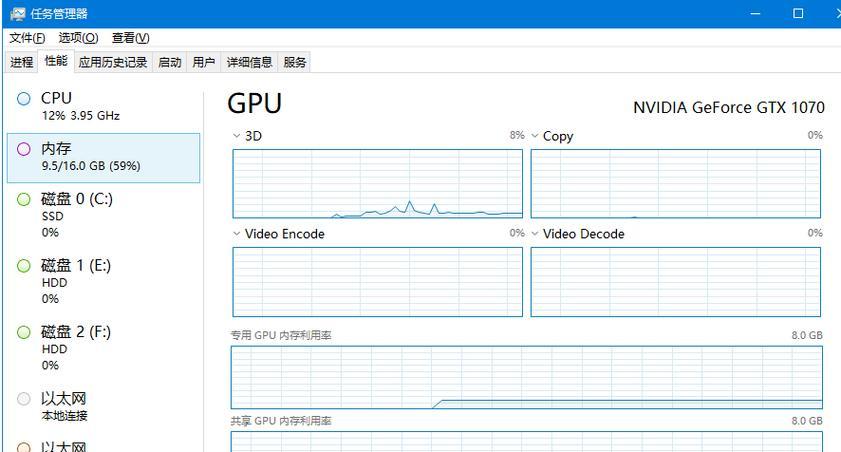
除了操作系统自带的工具,还有许多第三方软件可以帮助你查看详细电脑配置信息。比较受欢迎的有CPU-Z、GPU-Z、CrystalDiskInfo等。
这些工具能够提供处理器、内存、硬盘、显卡等硬件的详细规格信息。比如,CPU-Z会显示你所使用的处理器型号、核心、缓存大小等详细数据。
BIOS/UEFI是电脑启动时加载的第一批软件,它包含了许多硬件级别的信息。
1.通常重启电脑时按特定的键(如F2、Del等)进入BIOS/UEFI设置。
2.在此界面你可以查看到计算机模型、主板制造商、固件版本等信息。
不过,因不同品牌和型号的电脑BIOS/UEFI界面存在差异,具体操作可能有所不同,需要根据你的电脑型号进行相应的查询。
在查看电脑配置时可能会遇到一些问题,例如显示信息不全、硬件检测不到等。这时可以考虑以下几个方面:
1.确认操作系统是否为最新版本,因为微软会定期更新系统以更好地识别和管理硬件。
2.尝试更新驱动程序,尤其是显卡驱动程序,因为过时的驱动程序可能会导致信息缺失。
3.查看BIOS/UEFI是否开启了对硬件检测的支持。
4.如果是品牌电脑,可以访问品牌官网,利用提供的服务和技术支持解决问题。
1.在查看详细硬件信息之前,关闭不必要的后台程序和服务,这样可以确保看到的数据是准确无干扰的。
2.某些第三方软件可能需要额外的设置或权限才能正确运行,请按照软件要求进行操作。
3.如遇到任何难以解决的问题,请及时利用搜索引擎获取帮助,或联系电脑制造商的技术支持。
以上,我们介绍了如何查看电脑配置的详细信息,从系统属性的入门知识到第三方软件的高级功能,你已经可以全面掌握你的电脑硬件状况了。无论你是想要升级硬件还是诊断系统问题,本文的指南都将是你的得力助手。希望每位读者都能够顺利地查看到自己电脑的配置细节,从而更好地利用和维护你的个人电脑。
标签: 电脑
版权声明:本文内容由互联网用户自发贡献,该文观点仅代表作者本人。本站仅提供信息存储空间服务,不拥有所有权,不承担相关法律责任。如发现本站有涉嫌抄袭侵权/违法违规的内容, 请发送邮件至 3561739510@qq.com 举报,一经查实,本站将立刻删除。
相关文章

在进行电脑直播的过程中,声音问题往往是让主播们头疼的问题之一。无论是声音延迟、噪音干扰还是音量过小,这些问题都可能影响直播的观看体验,甚至导致观众流失...
2025-04-04 9 电脑

随着《光·遇》这款温暖而治愈的游戏在电脑平台上推出,越来越多的玩家开始在个人电脑上体验这款游戏。但有玩家反馈在电脑上玩《光·遇》时会遇到无声音的状况。...
2025-04-04 9 电脑

空白图标文件安装指南:全面步骤解析及技巧介绍在数字时代,图标文件是用来呈现程序、网页或文档的视觉元素,而有时我们可能需要安装或更换图标。但如果你得...
2025-04-04 5 电脑

当您在享受游戏带来的刺激时,突然发现电脑玩游戏无声了,这无疑是一个令人头疼的问题。声音是游戏体验的重要组成部分,不仅能够增强游戏的沉浸感,还能提供关键...
2025-04-04 6 电脑

在当今快速发展的互联网时代,保持操作系统和软件的最新状态对于保证电脑的性能和安全至关重要。随着Windows系统不断更新,也优化了更新过程,使得用户可...
2025-04-04 6 电脑

随着技术的飞速发展,电脑已经成为我们工作、学习和娱乐不可或缺的工具。选择一台性能优良,配置合适的电脑,对提升工作效率和享受高质量的娱乐体验至关重要。今...
2025-04-04 5 电脑